
几种可以在屏幕上划线的小工具是一款随意在桌面画线的工具,桌面线条、随意画线,演示必备,因为要在图中演示随机画线,在网上找了几种画线的工具,如果有需要的就拿走。
1、ZoomIt
ZoomIt官方版是一款非常实用的投影演示辅助工具,软件体积小巧(只有一个exe文件,0.2MB)、完全免费、易于使用,通过快捷键可以很方便地调用。ZoomIt官方版拥有三项功能:屏幕放大、屏幕标注、定时提醒。被网友戏称为微软放大镜。
Zoom It 可以给屏幕添加一个画笔,以及局部放大。相当不错好用的哈~
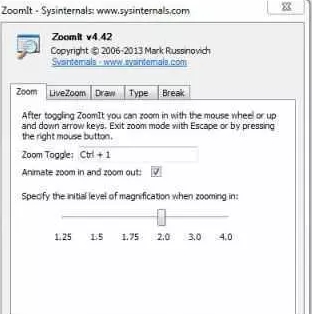
屏幕放大 按下快捷键(默认ctrl+1),即可进入ZoomIt的放大模式。这时屏幕内容将放大后(默认2倍)显示。 移动光标,放大区域将随之改变。 用鼠标滚轮或者上下方向键,将改变放大比例。 关于实时放大,见下。 按下Esc键 或 鼠标右键,会退出放大模式。 在放大模式下,按上鼠标左键,将保持放大状态,启用标注功能。当然,也可以退出放大,只进行标注。
屏幕标注 标注功能主要用来突出屏幕的某一部分内容,比如图片的某一细节、文章的关键段落。 按下快捷键(默认ctrl+2),或在放大模式下按下鼠标左键,可进入标注模式。这时,鼠标会变成一个圆形的笔点,其颜色、大小可调。 * 通过按住左ctrl键,使用鼠标滚轮或者上下箭头键调整画笔的宽度。 * 按键调整画笔颜色:r 红色;g 绿色;b 蓝色;o 橙色;y 黄色;p 粉色。 可轻松画出不同的形状: * 按住Shift键可以画出直线; * 按住Ctrl键可以画出长方形; * 按住tab键可以画出椭圆形; * shift+ctrl 可以画出箭头。
其他操作: * Ctrl+Z:撤销最后的标注。 * e:擦除所有标注。 * w(白色)/k(黑色):将屏幕变成白板或黑板。 * ctrl+s:保存标注或者放大后的画面。 *屏幕打字:进入标注模式后,按‘t’可以进入打字模式。Esc或左键退出。鼠标滚轮或上下箭头可以改变字体大小。缺点是,不支持中文。 * 鼠标右键:退出标注模式。
2随意画线工具
随意画线工具(电脑桌面画线辅助软件)是一款十分方便好用的桌面画线辅助工具。随意画线工具非常的简单易用,让用户可以轻松快捷的随意画线,是非常实用的一款桌面小工具。支持用户在电脑屏幕上自由地画线或标签

1按住 Ctrl ,Shift 或 Alt 键当 ...
2.打开 Caps Lock 键画笔颜色为黑色
3.使用热键 Alt+ P 退出 ,Esc清除
4.点右键显示或隐藏
5.双击在标题上程序窗体回到屏幕左上角
3pointofix划线工具
pointofix划线工具是一款非常方便的屏幕画笔工具,可以直接在当前屏幕画面上进行画线、标记等修改,可以用于网络课件、讲座、分析等,还可以自动保存截图,便于向他人讲解重点,是一款非常好用的网络课堂辅助工具。1、pointofix启动后,会在桌面右上方出现一个小图标 ,按下“开始”出现工具列表。
2、功能操作说明如下:


3、除了可以用鼠标进行操作外,你也可以用软件内置的快捷键进行操作。
4、AssistLine
AssistLine是一款鼠标辅助工具,它可以在在鼠标周围生成十字辅助线,是3D雷达点云标注和2D分类中常用的辅助标注,同时这工具不仅仅适用于辅助标注,也可以用来绘图,游戏瞄准等,目前可自定义项为:颜色,线宽,样式,笔帽样式

5、屏幕画笔
屏幕画笔是直接可以运行的小工具,运行后在屏幕的右上角,可以设置笔的颜色、宽度、透明度,以及一些常用的符号,并提供放大镜、存图功能

1、AssistLine附加到鼠标上显示,就像是鼠标指针一样
2、十字线在很多地方都能使用,可以在建立坐标的时候使用
3、可以在绘图的时候使用,可以在设计空间的时候使用
4、如果你需要十字辅助线就可以下载AssistLine
5、本软件使用很简单,可以对任意位置的内容标注
6、您可以自定义颜色,软件默认是黑色,可以自定义线条大小
7、具体的效果还是用户下载体验吧
开发者其他应用

Faceu激萌2022官方版93.2M69651人在玩Faceu激萌2022最新版app下载,Faceu激萌app是一款非常受欢迎的手机拍照应用软件,Faceu激萌2022官方版为用户提供了各种贴纸鬼脸,轻松变脸。
下载
B612咔叽2022最新版182.3M436533人在玩b612咔叽下载最新版免费下载,B612咔叽2022最新版是目前非常受欢迎的一款手机自拍应用软件,B612咔叽软件为用户提供了超强大的美颜特效,还有海量的滤镜
下载
黄油相机app最新版122.6M82883人在玩黄油相机免费下载安装最新版2022是一款为照片添加文字的轻量化拍照应用,它可以为照片提供特色字体、图形等设计元素和模板。还有海量潮流滤镜贴纸壁纸可供选择,做海报,拍萌照,全都不在话下。
下载
乐秀视频编辑器44.9M8938人在玩乐秀视频编辑器是一款安卓平台上的视频编辑软件,如果你用手机拍摄了短片或图片,就可以直接用它进行处理。
下载
美拍安卓版78.8M208390人在玩市面上有两款美拍app,一款是百度的美拍,其次是美图秀秀的美拍。现在美图美拍安卓版正式上线了,广大的安卓党也可以使用这款美拍最新版app拍摄自己的段视频咯。
下载
天天P图最新版128.2M309249人在玩天天p图2022最新版下载,天天P图是腾讯推出的一款手机P图软件,喜欢自拍的人是越来越多,不过并不是人人都很上镜,而天天P图软件就给了我们很好的秀秀自己的机会
下载
CAD迷你看图2022官方版54.6M98070人在玩CAD迷你看图手机版2022是最快、最小的DWG手机看图工具,CAD迷你看图浏览各版本的DWG二维三维图纸。CAD迷你看图是最快、最小的DWG看图工具。
下载
拍大师手机版47.8M63329人在玩移动版拍大师即闪亮登场,拉开爱拍移动的序幕。尖叫吧~童鞋们~~~秉承易用+强大的宗旨,移动版拍大师将再一次让视频创作变得简单,随时随地创作大时代已经到来,准备好你的手机吧。
下载
相册大师APP70.1M4547人在玩相册大师app下载安装,相册大师这款APP是用于智能分类手机软件,照片快速查找、这款相册大师软件专注于用户相册管理,为用户带来相册的极速体验,欢迎免费下载,以及更方便的感受
下载
度咔剪辑app46.1M2474人在玩度咔剪辑app是百度旗下最新发布的一款视频剪辑应用,这款软件能够智能识别字幕,并提供了十分丰富的模板,能够快速的导入个人素材,与百度网盘打通
下载